Nie można połączyć się z iTunes Store Błąd na iPhonie, jak naprawić
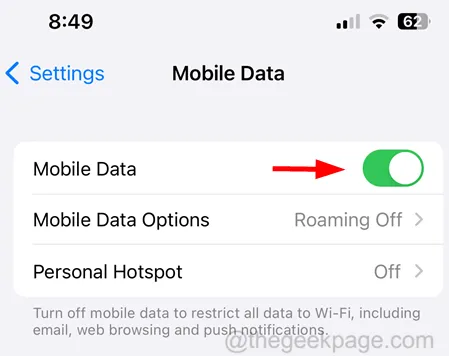
Istnieje wiele aplikacji, filmów, muzyki i tak dalej dostępnych w App Store dla iPhone’ów, które mogą być pobierane i instalowane przez użytkowników. Ostatnio, gdy wielu użytkowników iPhone’a próbowało uruchomić App Store w celu pobrania aplikacji, plików itp., Wyświetlił się komunikat o błędzie: „Nie można połączyć się ze sklepem iTunes Store”.
- Na iPhonie ustawiono niewłaściwą datę i godzinę.
- Serwer Apple nie działa.
- Słabe łącze internetowe.
- Przestarzałe oprogramowanie iOS na iPhonie.
- Problem techniczny z App Store.
Poprawka 1 – Odśwież połączenie sieciowe
Krok 1: Uruchom ekran Centrum sterowania na swoim iPhonie.
Krok 3: Gdy pojawi się centrum sterowania, dotknij opcji Tryb samolotowy w lewym górnym rogu, aby ją włączyć , jak pokazano.
Krok 5: Teraz wyłącz tryb samolotowy , po prostu dotykając jego ikony na ekranie Centrum sterowania, jak pokazano na poniższym obrazku.
Poprawka 2 – Sprawdź status serwera Apple
Problem, który omówiliśmy w powyższym artykule, może wystąpić na każdym iPhonie, jeśli serwer Apple jest wyłączony z powodu rutynowej konserwacji lub z innych oczywistych powodów. Musisz więc najpierw sprawdzić, czy serwer Apple nie działa, czy nie.
Poprawka 3 – Użyj danych mobilnych do Internetu
Krok 1: Najpierw otwórz aplikację Ustawienia i przejdź do opcji Dane mobilne .
Krok 2: Tutaj musisz włączyć opcję danych mobilnych , klikając przełącznik na zielony kolor, jak pokazano poniżej.
Poprawka 4 – Wymuś zamknięcie sklepu z aplikacjami i otwórz go ponownie
Krok 1: Najpierw musisz otworzyć przełącznik aplikacji na iPhonie, przesuwając palcem w górę od lewej dolnej części ekranu iPhone’a.
Krok 2: Po otwarciu przełącznika aplikacji wyszukaj App Store na liście aplikacji działających w tle.
Krok 3: Przesuń w górę , aby wymusić zamknięcie.
Poprawka 5 – Ustaw datę i godzinę automatycznie
Krok 1: Przejdź do strony Ustawienia .
Krok 2: Stuknij opcję Ogólne , jak pokazano na poniższym zrzucie ekranu.
Krok 3: Wybierz opcję Data i godzina, klikając ją.
Krok 4: Teraz włącz opcję Ustaw automatycznie , przełączając jej przełącznik na zielony, jak pokazano poniżej.



Dodaj komentarz